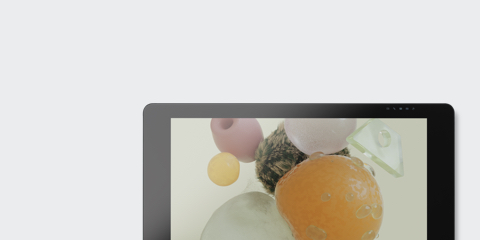
Vous en voulez plus ?
Découvrez Wacom Cintiq Pro

Suivez les étapes ci-dessous pour configurer et commencer à créer avec votre Wacom MobileStudio Pro.
Live. Dare. Create.
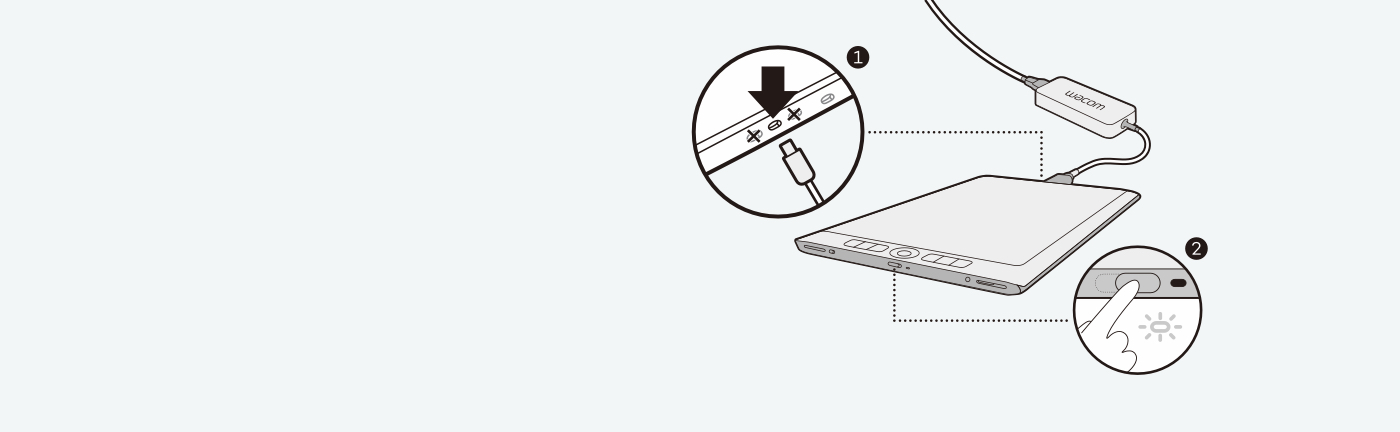
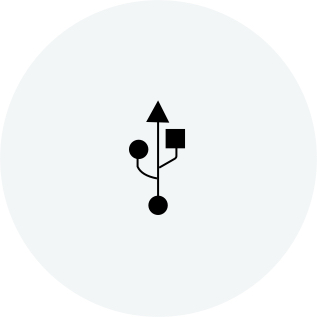
Installer Windows 10
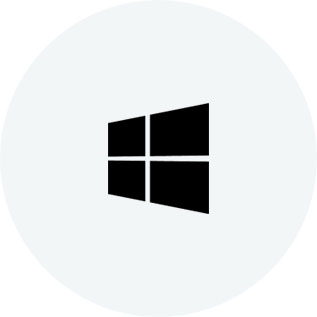
Suivre les instructions de l’assistant d’installation
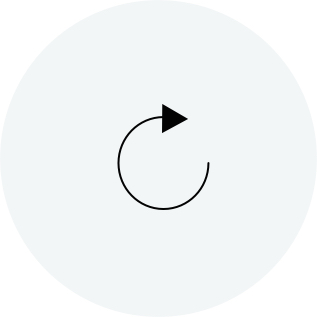
Vous pouvez dès à présent commencer à personnaliser votre ordinateur.

Créez un ID Wacom et soyez averti en exclusivité des promotions Wacom et des autres actualités.Accédez à des tutoriels interactifs conçus par des experts de la création et bien plus encore.
Vous pouvez enregistrer votre Wacom MobileStudio Pro à tout moment. Il suffit de suivre ces trois étapes très simples.
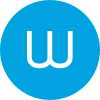
Ouvrez le Wacom Desktop Center.Sélectionnez Wacom MobileStudio Pro dans Mes appareils et cliquez sur le champ en bleu.
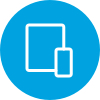
Identifiez-vous ou créez votre Wacom ID.
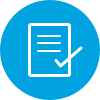
Vous serez automatiquement reconnu et enregistré.
Tous les produits Wacom peuvent être nettoyés en toute sécurité avec de l'alcool isopropylique (alcool à friction) à 70 ou 75 % appliqué sur un chiffon doux non pelucheux. Essuyez légèrement le chiffon humidifié sur les surfaces dures et non poreuses de votre produit Wacom, comme l'écran, ou sur d'autres surfaces extérieures. N'utilisez pas d'eau de javel. Évitez l'humidité dans toute ouverture et n'immergez pas votre produit Wacom dans des produits de nettoyage. Regardez ci-dessous pour des conseils supplémentaires ou veuillez contacter votre équipe régionale du service clientèle Wacom.
Protégez votre tablette Wacom Intuos Pro, Cintiq Pro ou MobileStudio Pro avec une sacoche de protection Wacom medium, étanche et résistante.
Wacom Color Manager vous offre un calibrage précis des couleurs, une qualité d'image supérieure et une meilleure uniformité tout au long de votre flux de travail.
Gagnez du temps dans toutes vos tâches créatives courantes grâce à la télécommande ExpressKey™, ses 17 touches personnalisables et son Touch Ring.
Réglez l'une des trois positions et adaptez votre écran à votre posture et à votre poste de travail pour un maximum de confort.
Pointes standard pour les stylets Wacom Pro Pen 2 et Wacom Pro Pen 3D (lot de 10)
Pointes feutre standard pour les stylets Wacom Pro Pen 2 et Wacom Pro Pen 3D (lot de 10)
Un stylet aux performances exceptionnelles : le stylet Wacom Pro Pen 2 offre 8 192 niveaux de sensibilité à la pression, une réactivité à l’inclinaison et une quasi-absence de décalage au tracé.
Exploitez toute la puissance de votre Mac ou de votre PC en le connectant à votre écran Wacom Cintiq Pro 13/16 ou Wacom MobileStudio Pro grâce à l'adaptateur Wacom Link™ Plus.
Notre gant respectueux de l'environnement prévient les taches sur votre écran Wacom ou sur la surface de votre tablette.